PS如何对图片进行调色?
溜溜自学 平面设计 2022-06-21 浏览:786
大家好,我是小溜,PS如何对图片进行调色?有时候我们对于一张图片的色调不是很满意,这种时候我们就可以使用PS来对其进行调整,那么具体要如何操作呢?下面小溜就带大家一起来看看吧!
想要更深入的了解“PS”可以点击免费试听溜溜自学网课程>>
工具/软件
硬件型号:微软Surface Laptop Go
系统版本:Windows7
所需软件:PS2017
方法/步骤
第1步
ps软件打开一张照片,Ctrl加j进行图层复制。
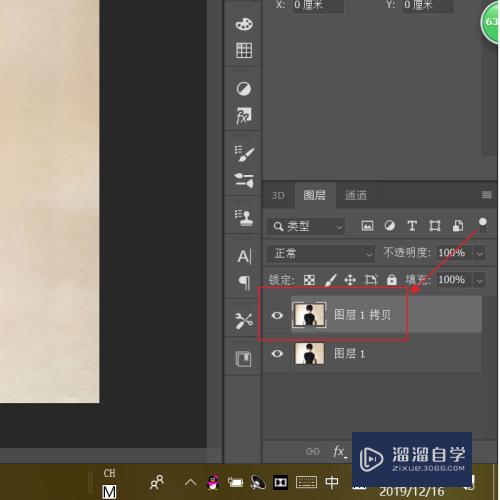
第2步
顶部点开图像,点击应用图像。
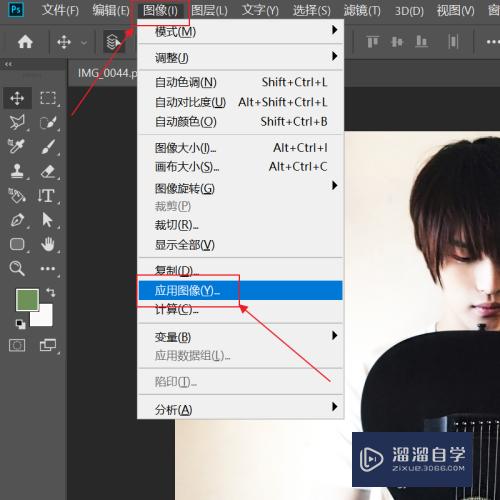
第3步
通道选为绿,混合模式选为滤色,点击确定。
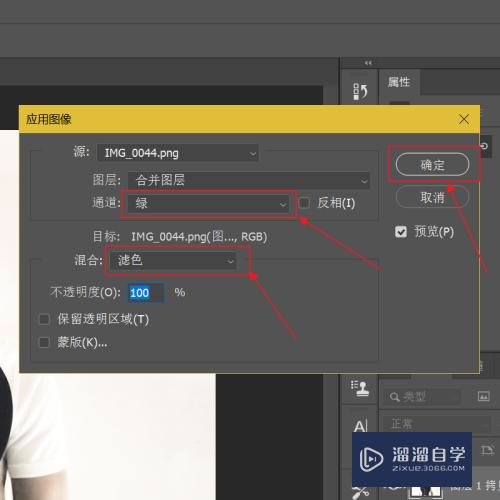
第4步
适当调整不透明度。
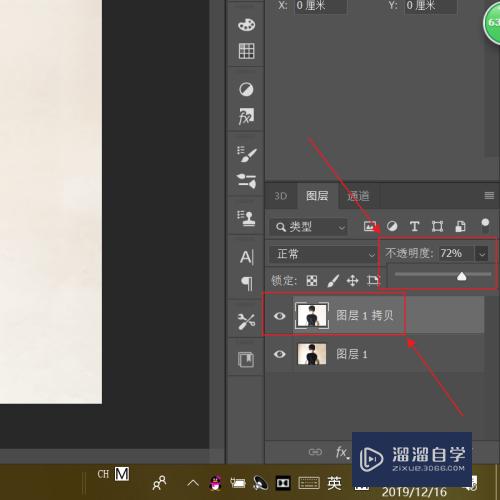
第5步
照片便完成了调色。
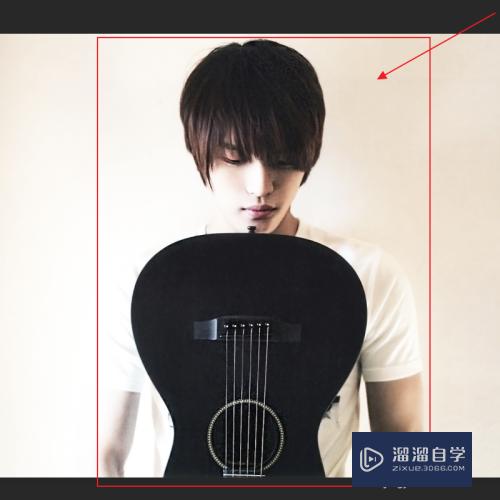
方法总结:
1、ps软件打开一张照片,Ctrl加j进行图层复制。
2、顶部点开图像,点击应用图像。
3、通道选为绿,混合模式选为滤色,点击确定。
4、适当调整不透明度。
5、照片便完成了调色。
注意/提示
以上“PS如何对图片进行调色?”的内容小溜就介绍到这里,希望小溜今天分享的内容能够帮助小伙伴们解决问题,并且溜溜自学网还有更多关于软件相关内容的介绍,需要的朋友可以到本站来学习哦!
相关文章
距结束 05 天 08 : 33 : 02
距结束 00 天 20 : 33 : 02
首页







